oppo手机怎么截图?长按电源+音量键还是其他方法?
在智能手机日常使用中,截图是一项高频功能,无论是保存重要信息、分享聊天记录,还是制作教程图文,都离不开便捷的截图操作,OPPO手机凭借ColorOS系统的优化,提供了丰富且人性化的截图方式,从基础操作到进阶功能,能满足不同场景下的需求,本文将详细介绍OPPO手机截图的各种方法、技巧及相关功能设置,帮助用户全面掌握截图技能。

基础截图方法:三键组合与手势操作
OPPO手机最基础、最通用的截图方式是通过电源键+音量减键组合实现,具体操作为:同时长按电源键和右侧音量减键约1-2秒,屏幕闪烁一下后即完成截图,截图图片会自动保存到相册的“截图”文件夹中,这种方式适用于所有OPPO机型,无论系统版本新旧,都能稳定使用。
对于习惯手势操作的用户,ColorOS支持三指下滑截图功能,开启方法为:进入「设置」-「便捷辅助」-「三指截屏」,确保开关处于开启状态,使用时,在屏幕界面用三指同时从屏幕顶部快速向下滑动,即可快速完成截图,相比组合按键,手势操作更单手,适合大屏手机用户,若需关闭此功能,可按相同路径关闭开关。
进阶截图功能:智能识别与长截图
除了基础截图,OPPO手机还内置了多种智能功能,提升截图效率与实用性。智能截图(部分机型称为“整页截图”)是高频使用的进阶功能,当页面内容超出一屏时(如长网页、聊天记录),通过基础截图方法触发后,屏幕底部会出现“整页”选项,点击即可自动滚动并拼接完整页面,生成一张长截图,截图完成后,还可通过编辑功能裁剪或标注重点内容。
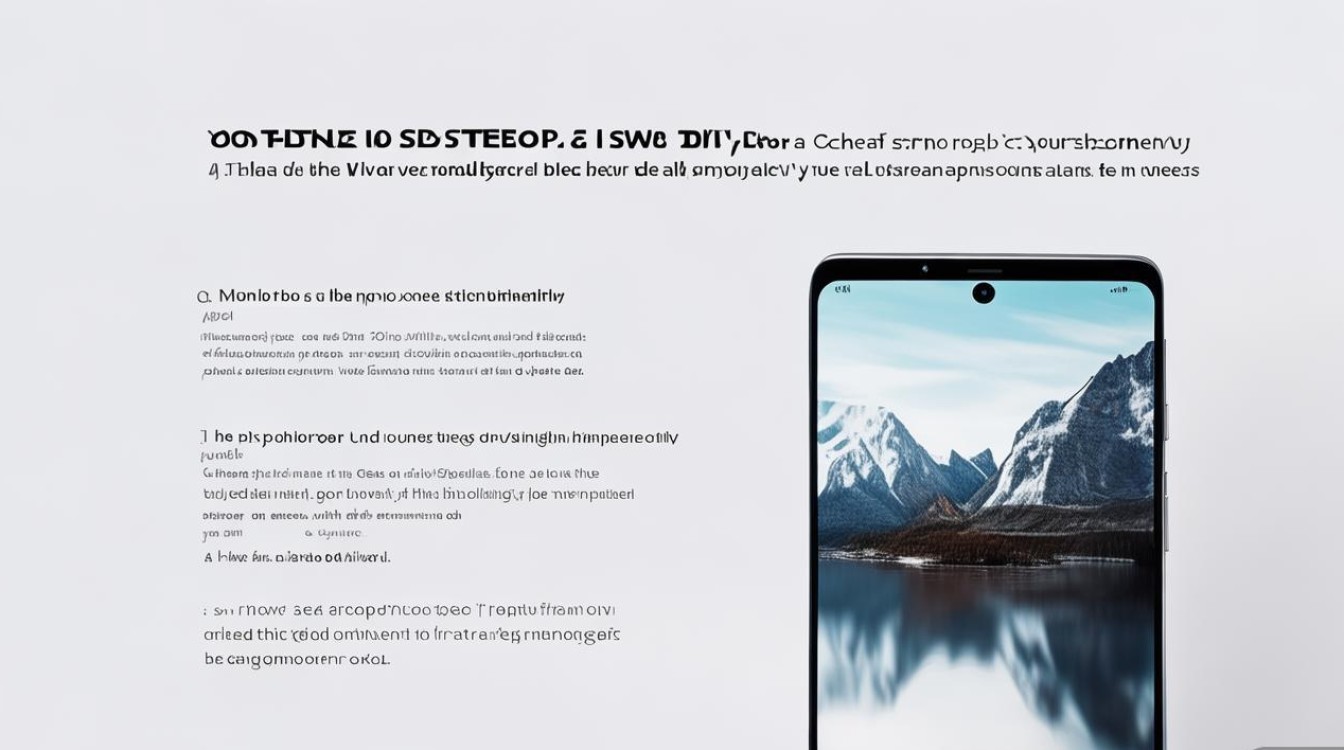
针对需要提取文字的场景,OCR文字提取功能非常实用,截图后,点击编辑界面中的“提取文字”按钮,系统会自动识别图片中的文字内容,并转换为可编辑的文本,支持复制、翻译或分享,ColorOS还支持滚动截屏的连续触发,对于超长页面(如长文档),可在首次截图后点击“继续滚动”,手动控制截取长度,避免一次性生成过大的图片文件。
截图编辑与标注:打造个性化图文
截图完成后,ColorOS内置了强大的编辑工具,用户可直接在截图界面进行二次处理,无需依赖第三方应用,点击屏幕底部的“编辑”按钮,可使用以下功能:
- 标注工具:支持画笔、箭头、矩形、圆形等图形,颜色和粗细可调,适合标记重点内容;
- 文字添加:可插入自定义文字,支持字体大小、颜色、背景色调整;
- 裁剪与旋转:自由裁剪截图区域,或旋转、翻转图片;
- 马赛克与高亮:对敏感信息打码,或用高光笔突出显示关键部分;
- 贴纸与模板:内置丰富贴纸和模板(如表情、对话框),增加截图趣味性。
编辑完成后,点击“保存”即可将修改后的图片覆盖原文件或另存为新图片,也可直接通过“分享”按钮发送至社交平台或应用。

截图管理与应用:高效查找与多设备协同
随着截图数量增多,如何快速找到所需图片成为关键,ColorOS提供了智能相册管理功能,截图会自动归类到“截图”文件夹,并按时间顺序排列,用户可通过相册的搜索功能,输入关键词查找特定截图(如“订单”“聊天记录”),部分机型支持截图分类标签,系统会根据内容自动添加“文档”“网页”“聊天”等标签,方便筛选。
对于多设备OPPO用户,跨屏协同功能可实现手机与平板/电脑间的截图传输,在手机上截图后,通过一加/OPPO手机与平板/电脑的互联功能,可直接将图片拖拽至大屏设备编辑,或通过“云服务”自动同步至云端,在不同设备间随时调用。
自定义设置:打造专属截图体验
根据使用习惯,用户可在「设置」-「便捷辅助」-「截屏与屏幕录制」中调整截图相关参数,优化操作体验:
- 截图提示音:开启后截图成功会播放提示音,避免误操作;
- 截图保存路径:默认保存至“手机存储/DCIM/Screenshots”,可更改为SD卡或其他目录;
- 悬浮球截屏:开启后悬浮球常驻屏幕,点击即可快速截图,适合单手操作;
- 手势自定义:部分机型支持将截屏功能与手势(如双击电源键、画O形)关联,进一步提升操作效率。
以下为OPPO手机常用截图方式对比表:
| 截图方式 | 操作步骤 | 适用场景 | 优点 |
|---|---|---|---|
| 电源键+音量减键 | 同时长按两键1-2秒 | 所有场景,通用性强 | 无需设置,稳定可靠 |
| 三指下滑 | 三指从屏幕顶部快速下滑 | 单手操作,大屏手机 | 操作便捷,响应快 |
| 智能长截图 | 基础截图后点击“整页” | 超长页面(网页、文档) | 自动拼接,完整展示内容 |
| OCR文字提取 | 截图后点击“提取文字” | 提取图片中的文字信息 | 文字可编辑,支持翻译 |
| 悬浮球截屏 | 开启悬浮球后点击截屏选项 | 单手操作、频繁截图场景 | 无需按键,快速触发 |
注意事项与常见问题
在使用OPPO手机截图时,可能会遇到以下问题及解决方法:
- 截图失败:检查按键是否灵敏,或尝试重启手机;若仅手势截图失效,需确认「三指截屏」功能是否开启;
- 截图模糊:部分第三方应用(如银行、视频软件)出于安全考虑,会限制截图清晰度,可尝试使用系统自带“录屏”功能后期截取;
- 截图无提示音:检查「设置」-「声音与振动」中“系统提示音”是否开启,或单独确认“截图提示音”开关状态;
- 截图文件丢失:若相册中找不到截图,可进入「文件管理」-「手机存储」-「DCIM」-「Screenshots」查找,或通过“云服务”恢复。
OPPO手机通过ColorOS系统的持续优化,将截图功能从简单的“保存画面”升级为集编辑、识别、管理于一体的综合性工具,无论是基础的三键/手势截图,还是智能的长页拼接、文字提取,亦或是个性化的编辑与多设备协同,都充分体现了OPPO对用户体验的细致考量,用户可根据自身需求,灵活运用各种截图方法,并结合自定义设置打造专属的高效截图体验,让日常使用更加便捷与智能。
版权声明:本文由环云手机汇 - 聚焦全球新机与行业动态!发布,如需转载请注明出处。


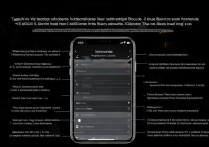

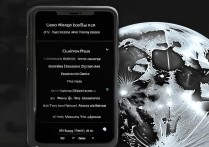







 冀ICP备2021017634号-5
冀ICP备2021017634号-5
 冀公网安备13062802000102号
冀公网安备13062802000102号